免費下載Bitwar Data Recovery,輕鬆救援已刪除或丟失的檔案。
「昨天,一位用戶在Yahoo Chiebukuro中問:如何快速格式化後救援您喜歡的音樂?我已經丟失了所有喜歡的音樂。請幫助我將其救援。非常感謝。 」
請不要擔心。本文將向您介紹什麼是格式化,並幫助該客戶救援丟失的音樂。
什麼是格式?
格式化會重置硬碟上的「檔案系統」並重置所有數據。格式化的目的不是刪除檔案,而是建立一個新的檔案系統。因此您不知道格式化前的檔案去哪裡了。
但是,如上所述,該格式不會刪除檔案,而是會初始化檔案系統並對其進行重建,重建後,您無法從索引中看到它,但這不會刪除檔案本身。檔案仍會保留,但是無法從計算機找到。
格式化和快速格式化之間的區別
計算機有兩種類型的格式:完整格式化和快速格式化。
「完整格式化」和「快速格式化」之間的區別:
完整格式化需要時間,但它會檢查壞扇區(磁碟上無法寫入或讀取的區域)並自動修復它們。完整格式化會完全擦除硬碟上的所有訊息,這意味著完整格式化將破壞分區中的所有檔案,並且以後將無法還原它們。
快速格式化更快,更方便,它不會檢查壞扇區並自動修復它們。因此,快速格式化後檔案不會被完全刪除。您只要有辦法,就能找回它們。
溫馨提示
因此, 我們建議您如果格式化,請執行快速格式化。因為如果我們錯誤地格式化了,但是卻並沒有即使備份重要的資料,此時,您還可以有機會使用檔案救援軟體來救援檔案。
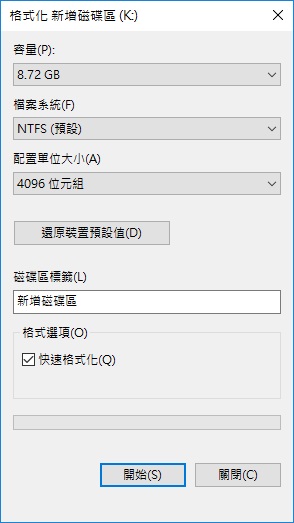
從格式化的硬碟救援丟失的音樂
Bitwar Data Recovery有助於從格式化的硬碟分割區中救援丟失的音樂。除此以外,您還可以以相同的方式救援其他檔案,如音頻、視頻、圖像、檔案等。有3步驟可以從格式化的硬碟中恢復音樂。
根據用戶的說明,他在F分區中保存了11個MP3格式的檔案,當男夾名為Songs,總大小為40.0MB。目前,他快速格式化整個F分區。因此,需要從格式化的F分區救援丟失的音樂。
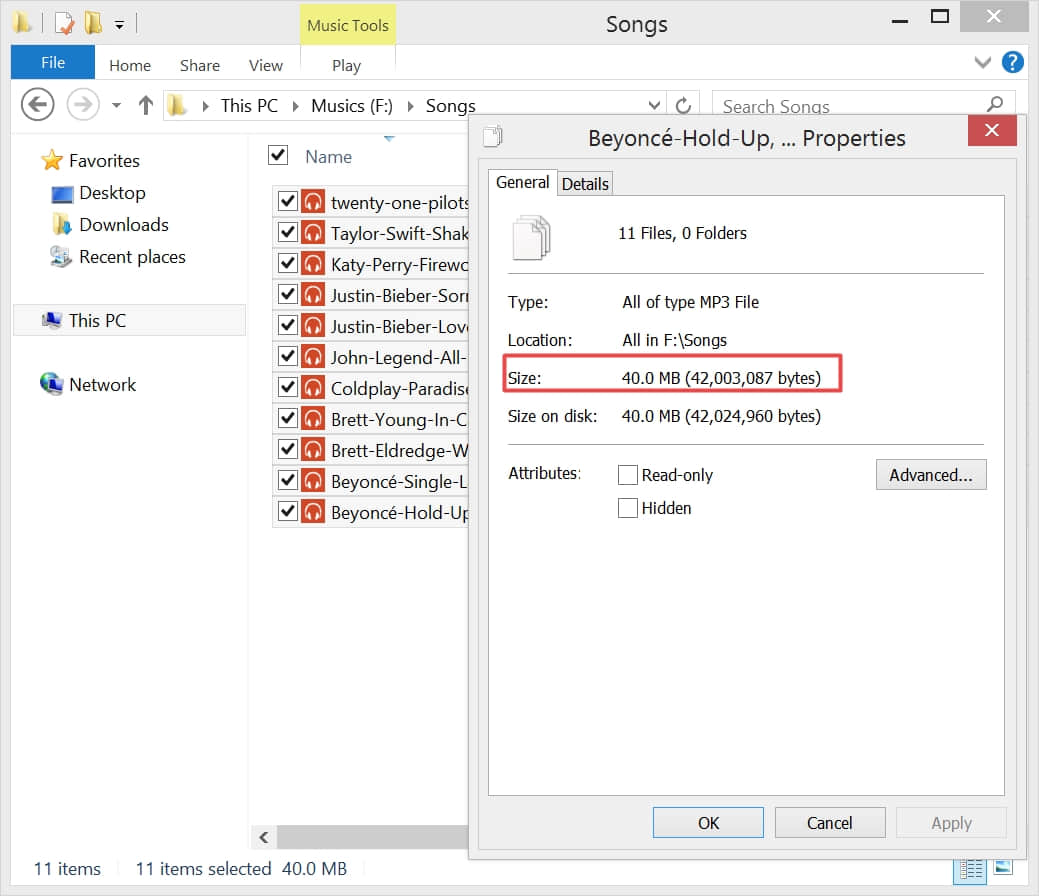
請按照以下步驟從F分區輕鬆安全地救援格式化的音樂。
步驟1:啟動Bitwar Data Recovery,選擇F分區,然後單擊下一步。
注意:將外部存儲裝置(USB隨身碟,外接硬碟,記憶卡等)連接到計算機時,只需在Bitwar Data Recovery軟體選擇要從中還原檔案的分區。
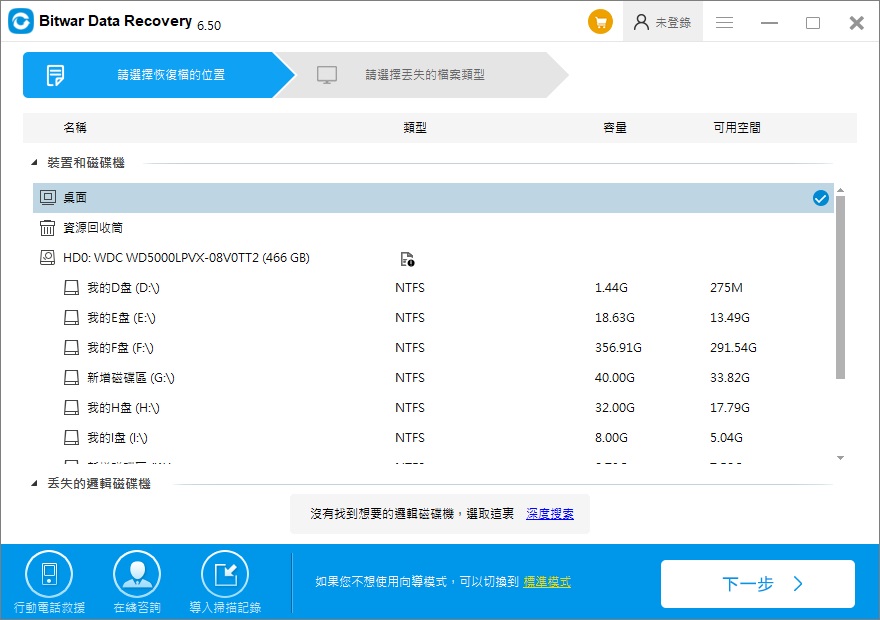
步驟2:Bitwar Data Recovery共有3種掃描模式:快速掃描、深度掃描和格式化救援。在軟體中每種救援模式都有簡短說明。在此,請選擇[誤格式化掃描],然後單擊[下一步]。
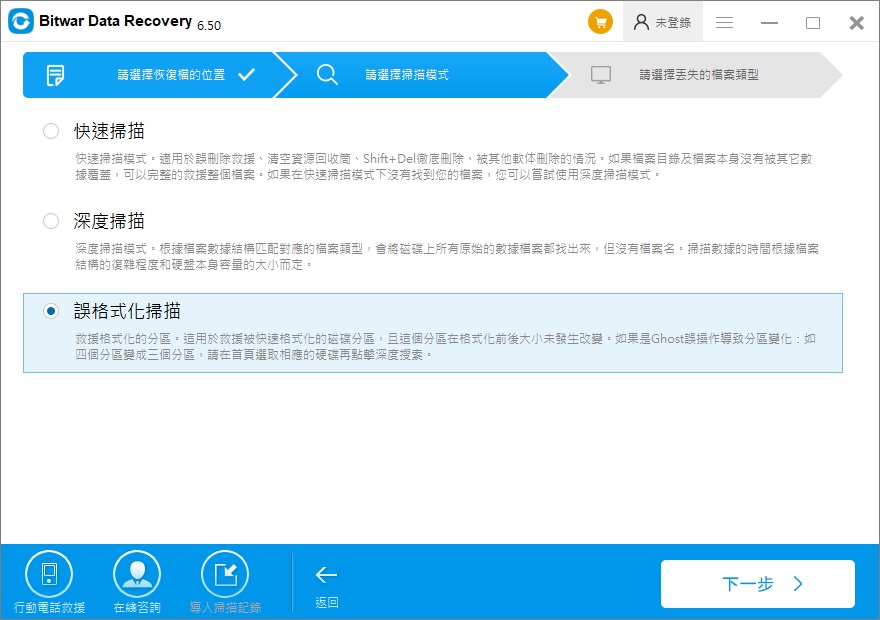
步驟3:選擇音頻,然後單擊「掃描」按鈕。如果要獲取存儲在F分區上的所有檔案類型,請選中「選擇所有類型」。此步驟表明Bitwar Data Recovery支持救援圖片、音頻、文檔、視頻、壓縮文件和其他檔案類型。
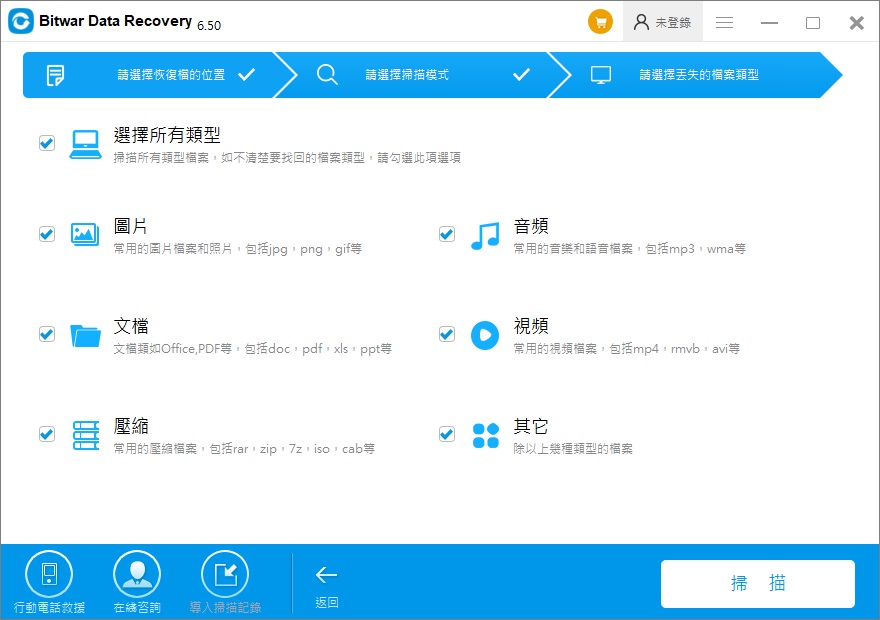
步驟4:Bitwar Data Recovery將立即運行以掃描您的F分區,並在軟體的窗口中顯示這11個MP3文件。
以下是在Bitwar Data Recovery中預覽文件的三種方法:
1.每個檔案的正確位置都有一個放大按鈕,用於單擊和預覽。
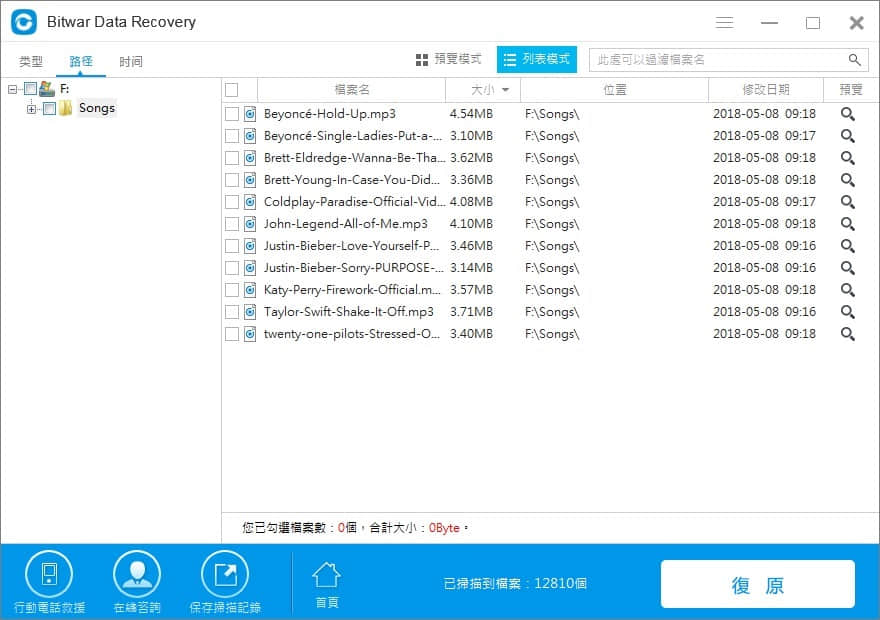
2.單擊軟體頂部的「預覽模式」。單擊以放大所有文件縮略圖,然後單擊預覽。
3.您也可以在詳細信息窗口中雙擊每個文件進行預覽。
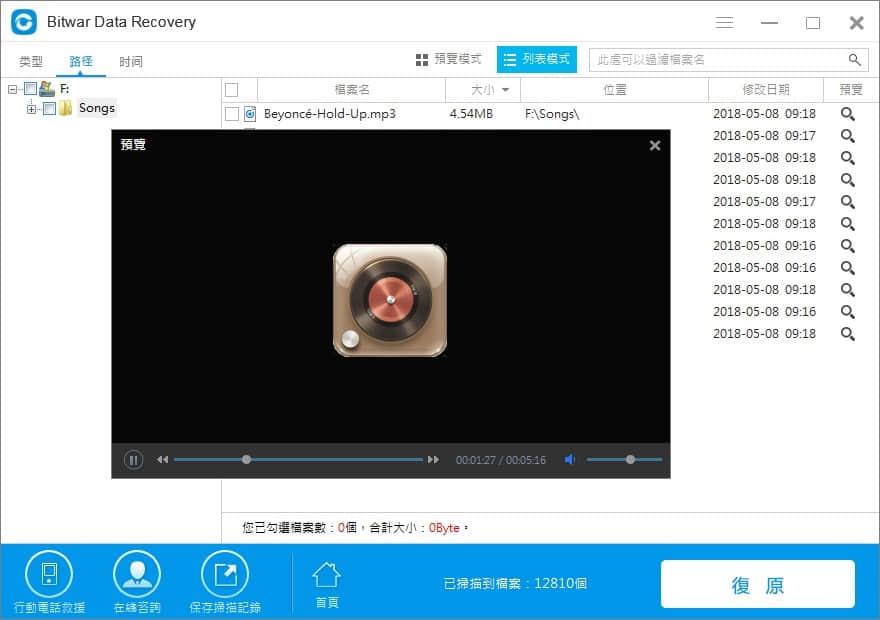
Bitwar Data Recovery強大的媒體預覽功能:
如果選擇並預覽MP3音樂,則音樂檔案將在彈出窗口中自動播放。特別是,某些競爭對手的軟體不支持這種預覽方式。相反,Bitwar Data Recovery支持預覽視頻,圖像,音頻甚至GIF圖像,所有這些都可以在預覽窗口中播放。
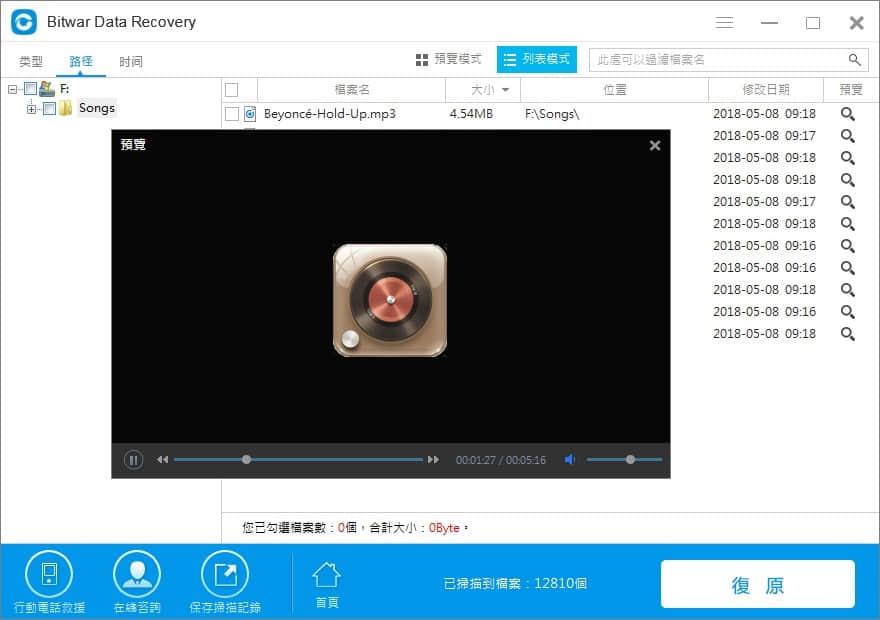
選擇所有MP3檔案,然後單擊「還原」以彈出一個窗口。您可以選擇將檔案保存到「保持原檔案夾結構復原」或「復原到同一檔案夾下」。
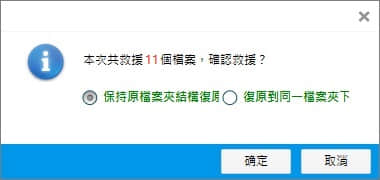
從此屏幕截圖中,您可以看到總大小為40.06MB。這與格式化之前屬性的第一個屏幕快照相同。即這11個MP3已救援。在這裡,我們在選擇救援的同時保留原始目錄結構並將其保存到D分區。同樣,最好將已刪除的音樂保存到另一個分區或驅動器,以免覆蓋檔案。
將MP3文件成功還原到D分區後,將出現一個彈出消息窗口,通知您還原成功,您可以打開該檔案夾。 單擊「確定」進入文件夾,您可以查看這11個MP3檔案。
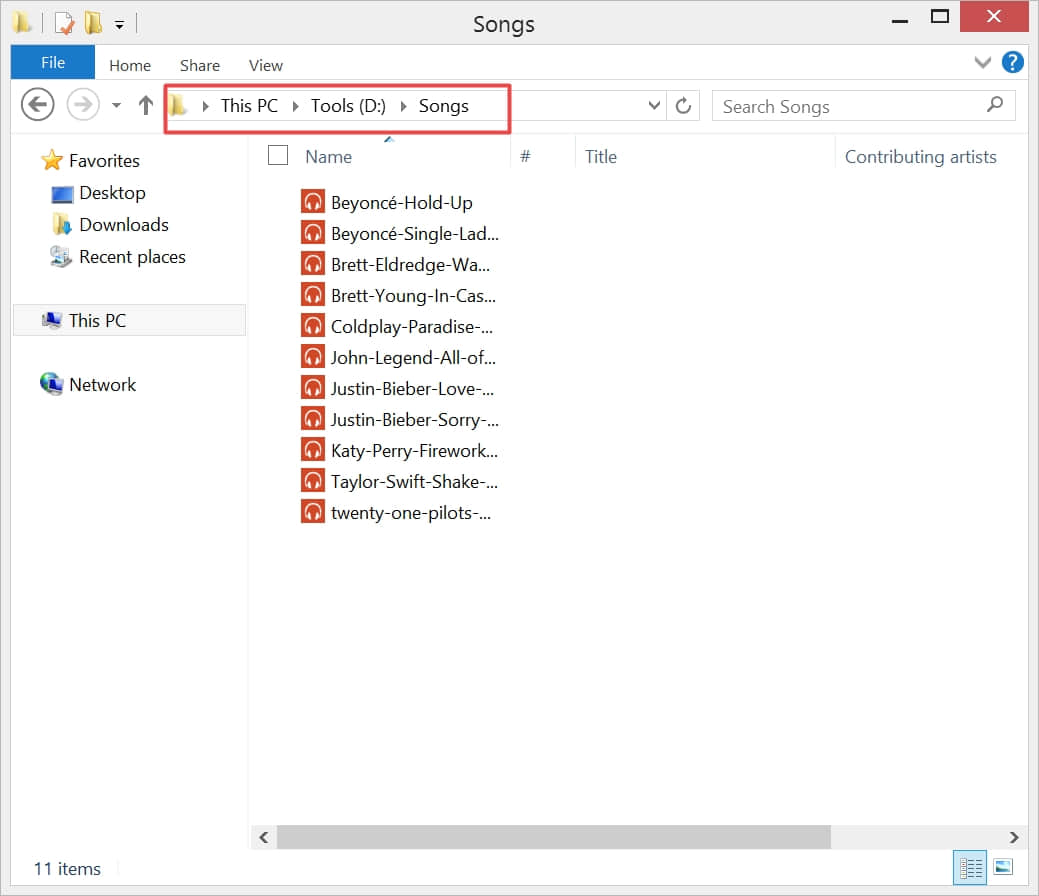
幸運的是,我們現在可以再次享受欣賞這些喜歡的歌曲的樂趣。
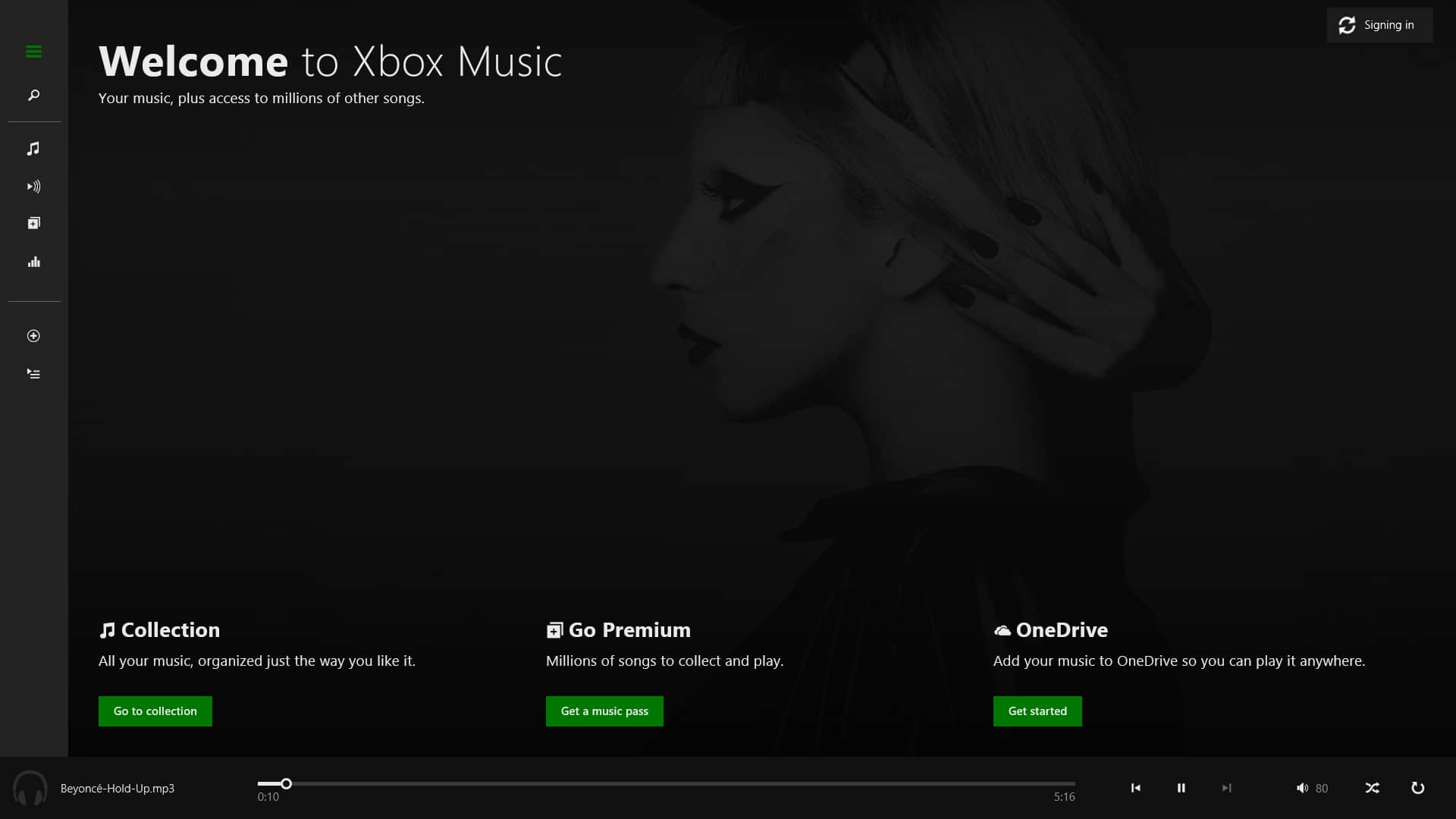
閱讀本文後,我相信您可以自己從格式化的硬盤驅動器還原音樂。
為防止格式化音樂被完全覆蓋,請盡快啟動Bitwar Data Recovery,在使用Bitwar Data Recovery時需要遵循:為防止格式化音樂被完全覆蓋,請盡快啟動Bitwar Data Recovery,然後按照本文救援您喜歡的音樂。請勿將新音樂或任何其他檔案複製、刻錄或下載到格式化的硬碟/分區中。
感謝您的閱讀。那麼,請立即下載Bitwar Data Recovery並嘗試一下吧?




